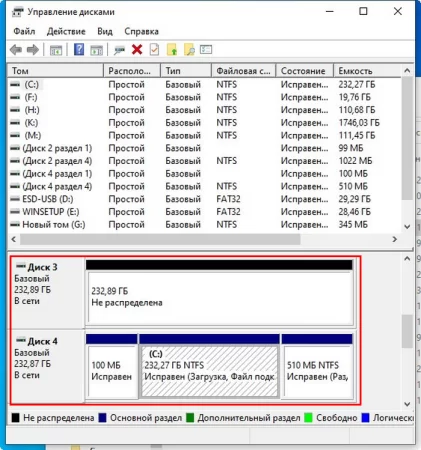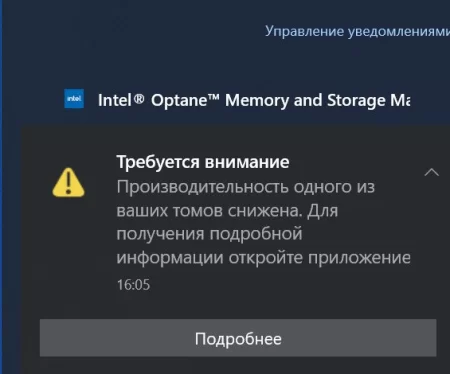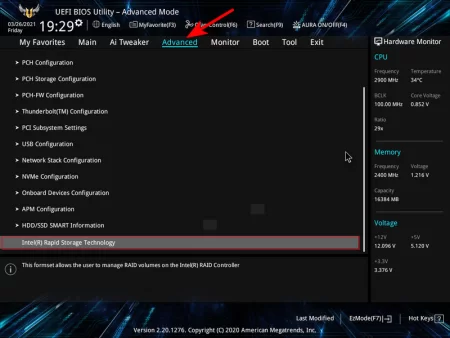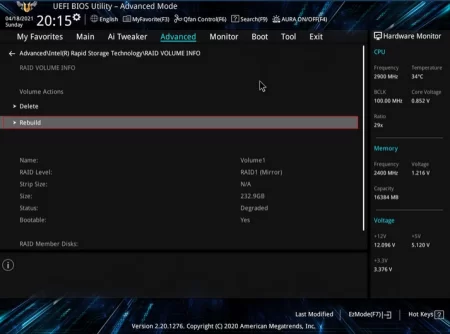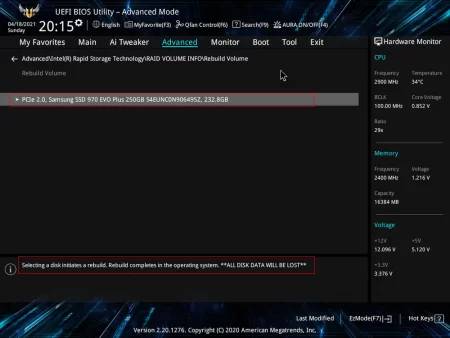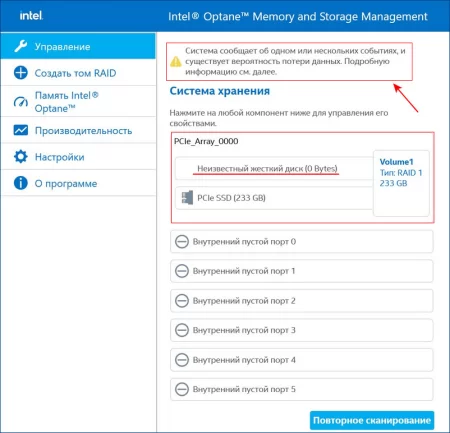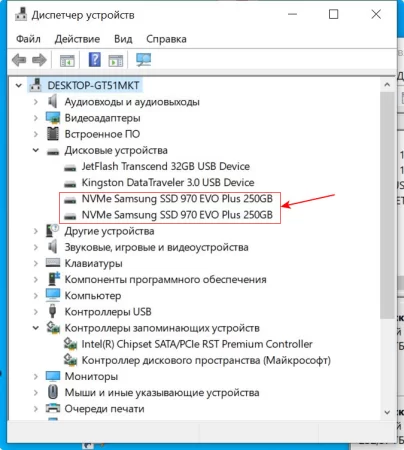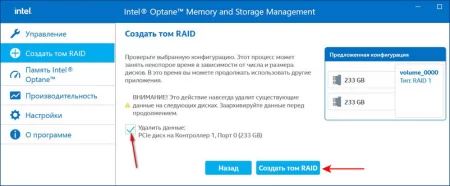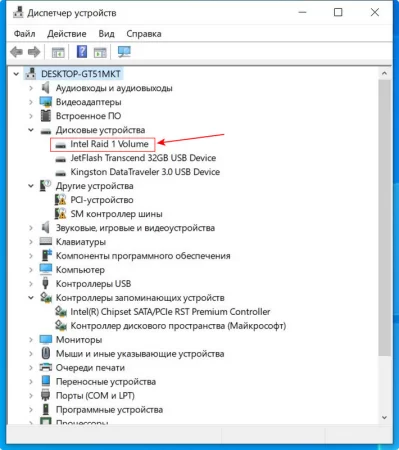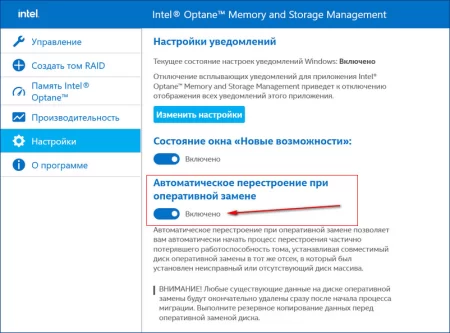По горячим следам: несколько способов диагностики и ребилда RAID 1
Время дочитывания:
Продолжая дисковую тематику, сегодня поговорим о нюансах перестроения зеркального RAID массива, а также уделим внимание некоторым признакам, позволяющим сделать однозначный вывод о его неисправности.
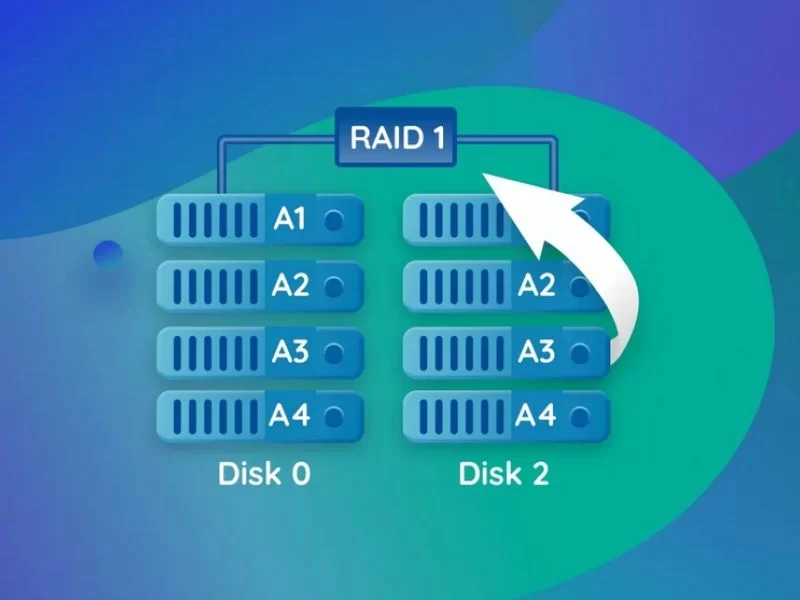
По горячим следам: несколько способов диагностики и ребилда RAID 1
Продолжая нашу дисковую рубрику, вернемся к RAID, ведь эта технология становится все популярнее, занимая прочную нишу в пользовательском сегменте. И неспроста, так массив чередования обеспечит вам рекордную производительность, а RAID 1 (зеркальный массив), сведет к минимуму все риски потери драгоценных файлов. О том, как строить массивы мы уже говорили, а вот, что делать, после выхода из строя одного из накопителей еще не касались. В сегодняшнем материале мы восполним этот пробел и разберем возможности диагностики и восстановления вышедшего из строя RAID. Поехали.
Теория вопроса
Те, кто даже немного знакомы с темой, наверняка знают, что RAID 1, 5, 10 – это популярные отказоустойчивые массивы, нативно поддерживаемые большинством современных материнских плат.
Иными словами, они гарантируют целостность данных, даже после отказа одного из устройств. За надежность, разумеется, приходится платить объемом и, в некоторых случаях, скоростью обмена, но куда же без компромиссов.
Фактически, если у вас развернут один из вышеперечисленных RAIDов и случилась неполадка, все кажется довольно просто: сохранил данные, заменил проблемный HDD и живешь как ни в чем не бывало, однако на практике есть некоторые нюансы, которые определенно будет полезно знать.
Диагностика
В конкретной ситуации, все действия будем разбирать на примере RAID 1, созданном на базе двух NVMe SSD.
Если в вашей системе не установлено специального ПО, то развал массива, созданного в UEFI может быть трудно заподозрить на первых порах. Наверняка прояснить картину, можно зайдя в управление (Win+R – diskmgmt.msc),
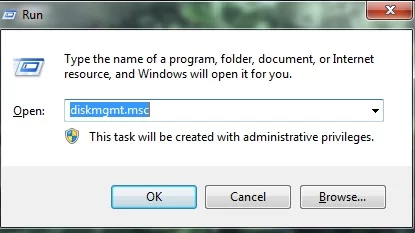
где проблемный диск будет отображен в виде нераспределенного пространства.
Конечно, чтобы не полагаться на удачу, лучше использовать софт из разряда CrystalDiskInfo, который уведомит вас о неполадке звуковым сообщением.
Также, на интеловских платформах, существует технология Intel RST, которая реализована в виде целостного приложения, которое можно загрузить на сайте Intel (в России придется использовать VPN).
После инсталляции утилита будет выполнять фоновый мониторинг дисков, а при неожиданностях уведомит всплывающей табличкой.
Перестроение массива из UEFI
Убедившись в неисправности диска (сделать это можно просканировав его в Victoria или Hard Disk Sentinel), заменяем проблемное устройство другим, аналогичного объема и перезагружаемся.
Далее идем в интерфейс базовой прошивки, нажав F2 или Del. Затем открываем вкладку расширенных параметров и ищем графу Intel Rapid Storage Technology.
Открыв раздел, кликаем по существующему RAID-у, здесь будет приписка Degraded.
Выделив его, отмечаем опцию Rebuild,
указываем новый диск для замены, что запустит процедуру восстановления.
Теперь, смело жмем F10 для сохранения изменений и грузим ОС.
На следующем запуске, открыв фирменную утилиту Intel, увидим прогресс ребилда, что в принципе не мешает использованию операционки.
Использование Intel Optane Memory and Storage Management
Итак, запускаем утилиту, в ее стартовом меню видим неисправный массив,
что подтверждается картиной из дискового управления и диспетчера устройств.
Чтобы восстановить массив, идем на вкладку создать RAID, в окне мастера отмечаем контроллер и массив (в нашем случае PCIe, RAID 1), жмем далее.
На следующем этапе выбираем SSD, отмечаем опцию сохранения данных на системном диске.
Финализируем настройку, поставив галочку удаления данных на резервном накопителе и жмем кнопку создать RAID.
В результате этих действий запуститься процесс формирования массива, за прогрессом которого можно наблюдать в реальном времени.
Когда процесс будет завершен, новый массив будет отображен в интерфейсе программы, а в диспетчере, увидим устройство Intel Raid 1 Volume
Чтобы избежать этих действий в будущем, софт предлагает опцию авто перестроения, которую можно подключить в параметрах приложения.
Тогда, при подключении нового HDD, процесс восстановления текущего RAID будет запущен автоматически и не потребует вашего участия.
В итоге
Надеемся, что данный материал развеет частые заблуждения относительно перестроения RAID массивов, а также поможет каждому пользователям быстро и эффективно вернуть в строй проблемный дисковый массив.
Удачи и до встречи в новых материалах.
Опубликовано (изменено): 20.03.2024
Просмотры: 23
Добавить в избранное могут только зарегистрированные пользователи.